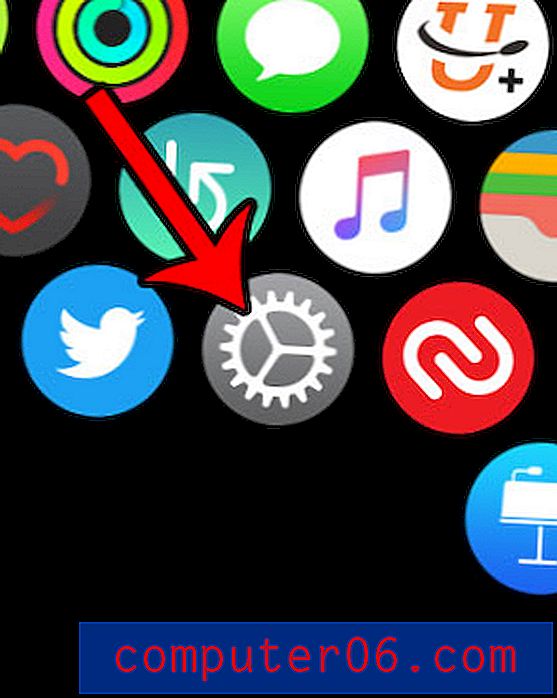Jak wstawić numer strony w programie Excel 2013
Wiele arkuszy kalkulacyjnych utworzonych w programie Excel 2013 jest przeznaczonych wyłącznie do edycji i przeglądania na komputerze. W przypadku tych arkuszy kalkulacyjnych niewiele uwagi należy poświęcić sposobowi odczytywania wydrukowanego arkusza kalkulacyjnego.
Ale jeśli musisz wydrukować arkusz kalkulacyjny, zwłaszcza arkusz kalkulacyjny, który będzie drukowany na wielu stronach, musisz podjąć pewne kroki, aby zapewnić identyfikację i odczyt informacji. Jednym ze sposobów edycji arkusza kalkulacyjnego w ten sposób jest wstawianie numerów stron w programie Excel 2013 . Pomoże to zachować identyfikowalność poszczególnych stron dokumentu w przypadku oddzielenia poszczególnych stron.
Jak umieścić numer strony w arkuszu kalkulacyjnym Excel 2013
Będziemy dodawać numer strony w prawym górnym rogu naszych stron arkusza kalkulacyjnego w poniższym samouczku, ale możesz wykonać ten sam proces, aby dodać numer strony do innej lokalizacji w nagłówku lub stopce. Po prostu kliknij wewnątrz sekcji, w której chcesz wyświetlić numer strony, zamiast wybierać położenie nagłówka w prawym górnym rogu.
Krok 1: Otwórz arkusz kalkulacyjny w programie Excel 2013.
Krok 2: Kliknij zakładkę Wstaw u góry okna.

Krok 3: Kliknij Nagłówek i stopkę w sekcji Tekst wstążki nawigacyjnej u góry okna.

Krok 4: Kliknij wewnątrz sekcji nagłówka lub stopki, w której chcesz wyświetlić numer strony.
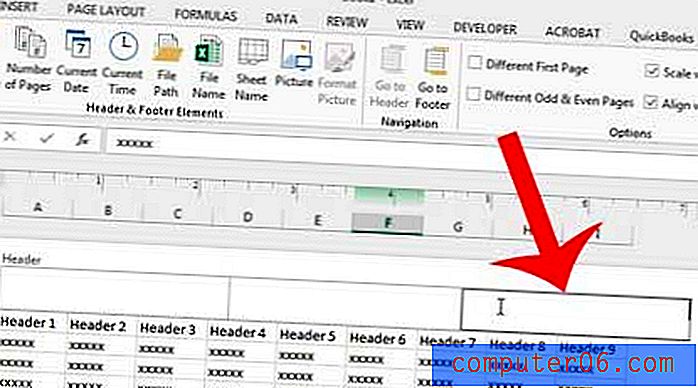
Krok 5: Kliknij przycisk Numer strony w sekcji Elementy nagłówka i stopki na wstążce.
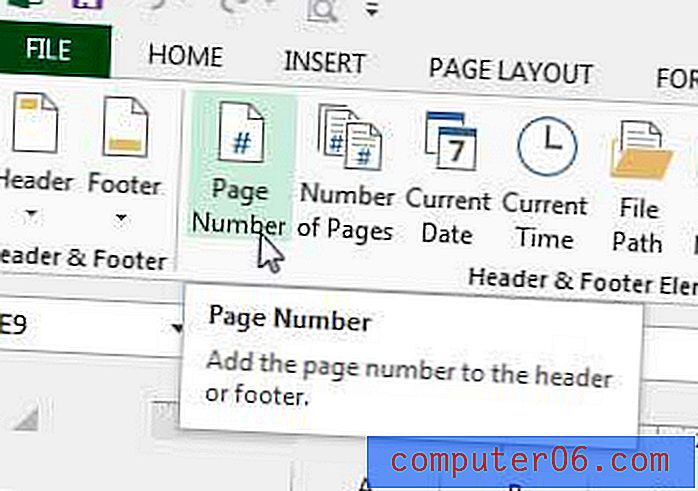
Spowoduje to dodanie tekstu do nagłówka lub stopki, jak na obrazku poniżej.
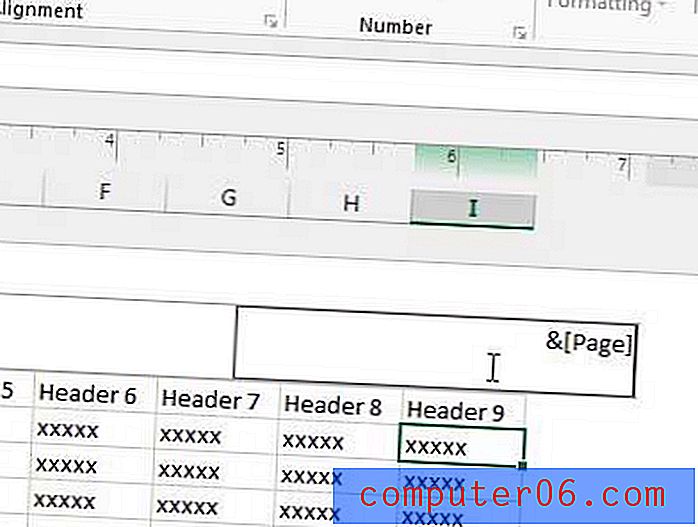
Jeśli klikniesz wewnątrz jednej z komórek w arkuszu kalkulacyjnym, będziesz mógł zobaczyć, jak będą wyglądać numery stron podczas drukowania arkusza kalkulacyjnego.
Wydrukowane arkusze kalkulacyjne Excel mogą być trudne do odczytania, ale istnieje kilka kroków, które możesz podjąć, aby je poprawić. Na przykład dowiedz się, jak wydrukować górny wiersz na każdej stronie w programie Excel 2013, aby czytelnicy mogli łatwiej identyfikować informacje o komórkach.